Heim >Software-Tutorial >mobile Applikation >So stellen Sie die DingTalk-Schnittstelle so ein, dass sie dem Erscheinungsbild des Systems folgt. Tutorial zum Aktivieren der DingTalk-Schnittstelle, damit sie dem Erscheinungsbild des Systems folgt
So stellen Sie die DingTalk-Schnittstelle so ein, dass sie dem Erscheinungsbild des Systems folgt. Tutorial zum Aktivieren der DingTalk-Schnittstelle, damit sie dem Erscheinungsbild des Systems folgt
- 王林nach vorne
- 2024-03-29 18:51:261140Durchsuche
Der PHP-Editor Xigua zeigt Ihnen, wie Sie die DingTalk-Schnittstelle so einrichten, dass sie dem Erscheinungsbild des Systems folgt. Starten Sie das Tutorial auf der DingTalk-Schnittstelle nach dem Erscheinen des Systems. Wenn wir die DingTalk-Anwendung verwenden und möchten, dass die DingTalk-Anwendung Änderungen im Erscheinungsbild des Systems folgt, können wir dies über einfache Einstellungen tun. Dadurch können sich DingTalk-Anwendungen besser in das Gesamterscheinungsbild des Systems integrieren und das Benutzererlebnis verbessern. Als Nächstes erfahren Sie, wie Sie die DingTalk-Oberfläche so einstellen, dass sie sich an das Erscheinungsbild des Systems anpasst, um Ihre DingTalk-Anwendung personalisierter und komfortabler zu gestalten.
1. Klicken Sie unten auf der DingTalk-Hauptoberfläche auf [Mein].
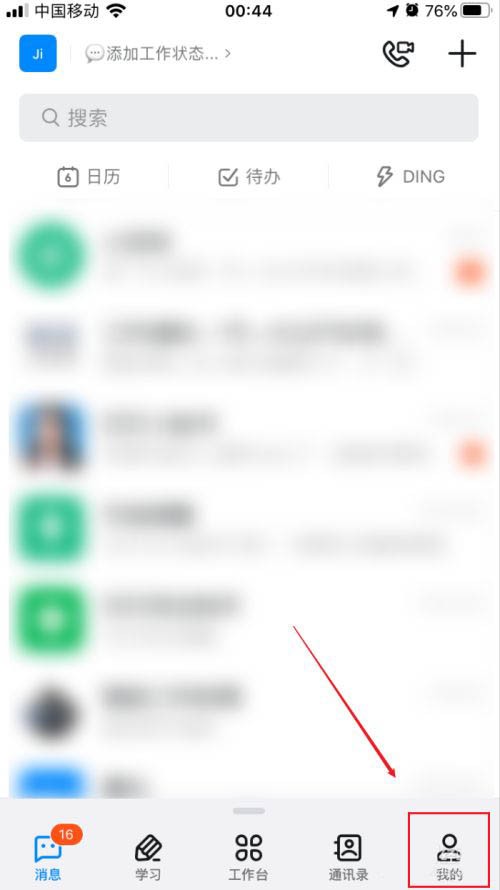
2. Klicken Sie, um [Einstellungen] auf der Benutzeroberfläche „Mein“ zu öffnen.
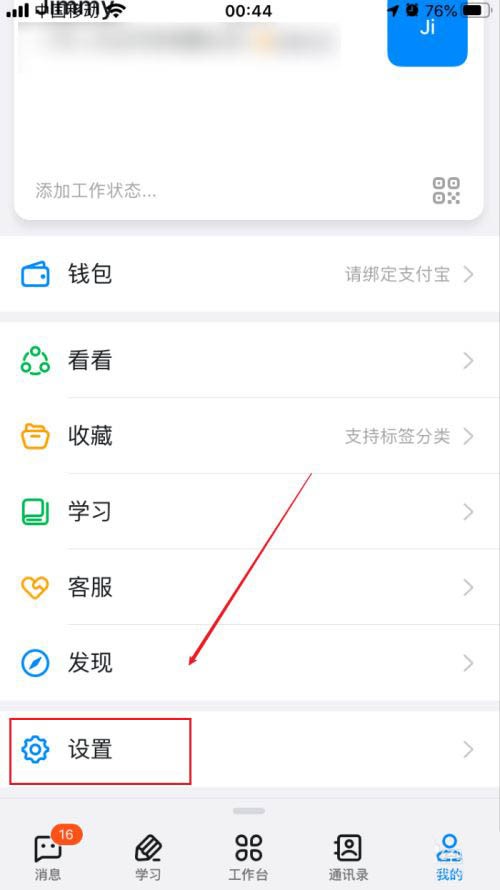
3. Klicken Sie, um [Allgemein] in der Einstellungsoberfläche zu öffnen.
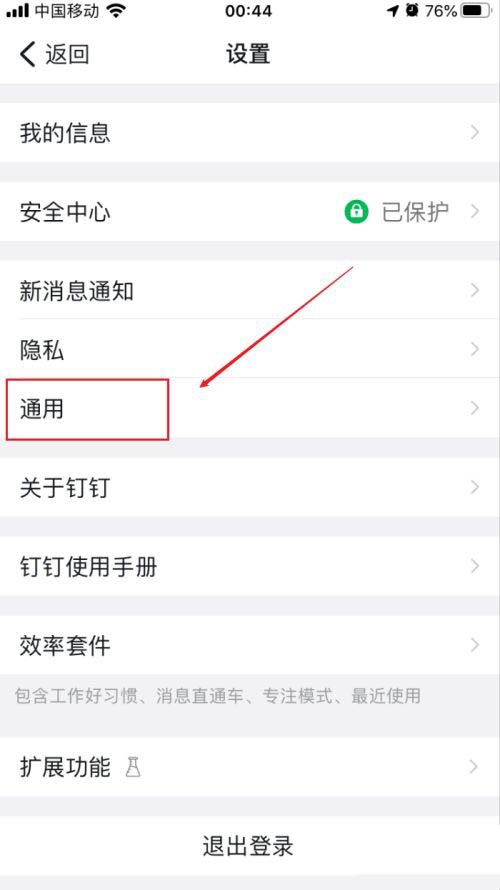
4. Klicken Sie, um [Darstellung] in der allgemeinen Benutzeroberfläche zu öffnen.
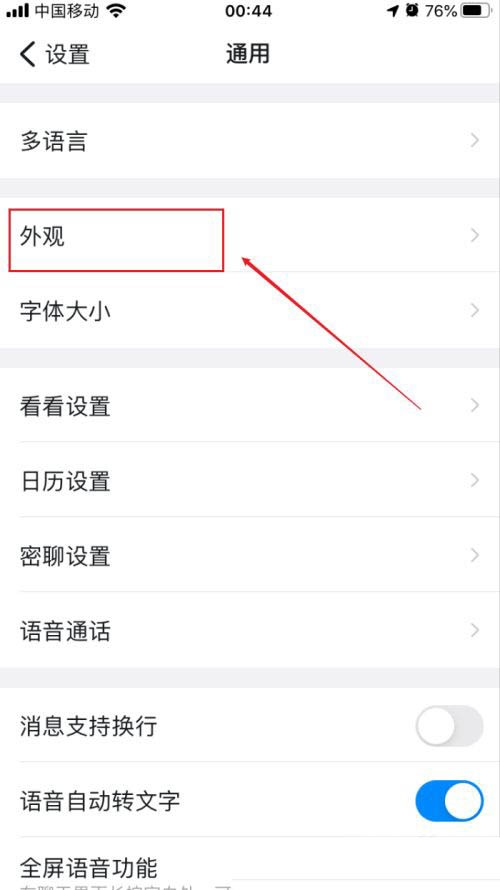
5. Aktivieren Sie die Schaltfläche „Systemdarstellung folgen“ in der Benutzeroberfläche für die Darstellungseinstellungen.
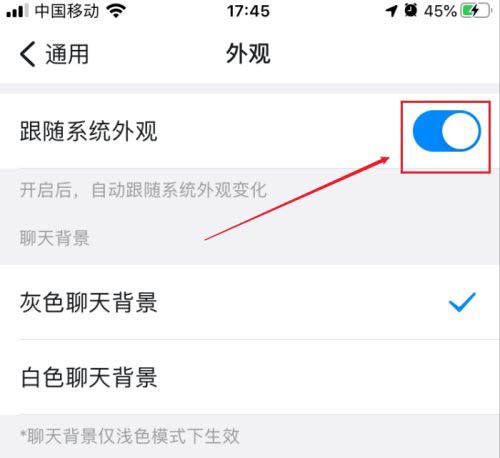
Das obige ist der detaillierte Inhalt vonSo stellen Sie die DingTalk-Schnittstelle so ein, dass sie dem Erscheinungsbild des Systems folgt. Tutorial zum Aktivieren der DingTalk-Schnittstelle, damit sie dem Erscheinungsbild des Systems folgt. Für weitere Informationen folgen Sie bitte anderen verwandten Artikeln auf der PHP chinesischen Website!
In Verbindung stehende Artikel
Mehr sehen- Wie kann das Problem gelöst werden, dass die Benutzeroberfläche des Win10-Sperrbildschirms nicht geändert werden kann?
- Was ist der Grund, warum die PR-Ladeschnittstelle abstürzt?
- DingTalk-Schnittstelle und PHP-Nachrichtenrückruf-Implementierung
- Weitergabe von Tipps zum Andocken an die DingTalk-Schnittstelle zur Implementierung des Genehmigungsprozessmanagements
- Wo kann man auf DingTalk Urlaub beantragen?

